Дикая растительность
В нашей сцене все еще нет неба.
Черное небо – не слишком привлекательный выбор для картины природы. Немного голубого цвета над горизонтом значительно улучшит вид – ramp-текстура поможет разнообразить атмосферу всей сцены. Все, что вам нужно, – это либо простой цвет фона, либо Image Plane (Плоскость Изображения) с наложенной на нее текстурой.
Мы используем последний способ и наложим текстуру Sky (Небо) на Image Plane (Плоскость Изображения). Этот метод дает нам не только приятные, естественные цвета для неба в любое время дня, но и добавит облака и солнце.
- Откройте Attribute Editor (Редактор Атрибутов) камеры. В секции Environment (Окружающая Среда) нажмите на Image Plane Create (Создать Плоскость Изображения).
- В секции Placement (Расположение) нажмите Fit to Resolution Gate (в Соответствии с Разрешением). Так текстура фона будет заполнять все области визуализируемого изображения.
- В Image Plane Option box (окно настроек Плоскости Изображения) выделите Texture (Текстура) и нажмите на шахматный значок рядом с этим полем (рис. 24.10).
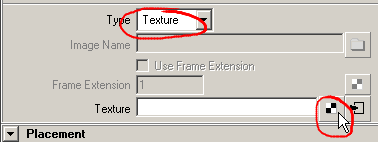
Рис. 24.10. Attribute Editor (Редактор Атрибутов) для камеры Image Plane (Плоскость Изображения). Мы готовы к изображению цифрового неба - В окне Create Render Node (Создать Узел Рендеринга) откройте секцию Environment Textures (Текстуры Окружающей Среды) и выберите Env Sky (рис. 24.11).
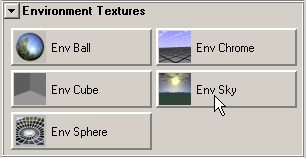
Рис. 24.11. Выбираем текстуру для Image Plane (Плоскость Изображения) - Визуализируйте сцену.
Environment Sky (Небо Окружающей Среды) предлагает много настроек для получения более или менее реалистичного изображения неба. Например, вы можете изменить яркость, создать облака (используя текстуру fractal) либо добавить атмосферные эффекты. Поскольку вы намерены напрямую связать плоскость изображения с камерой, то применять различные наклоны и неровности вы не можете, изображение не будет выглядеть реалистично.
Здесь имеется в виду следующее. Image Plane может позиционироваться по отношению к камере двумя способами – жестко прикрепляться к камере (опция "attached to camera") или позиционироваться в пространстве, независимо от положения камеры (опция "fixed").
В первом случае при любых движениях камеры фоновая картинка не меняется, при изменении положения камеры и при больших поворотах или панорамировании передний план и фон будут несогласованы друг с другом – фон останется неизменным, а передний план будет двигаться, что будет выглядеть неестественно. Поэтому перевод, скорее, будет примерно следующим.